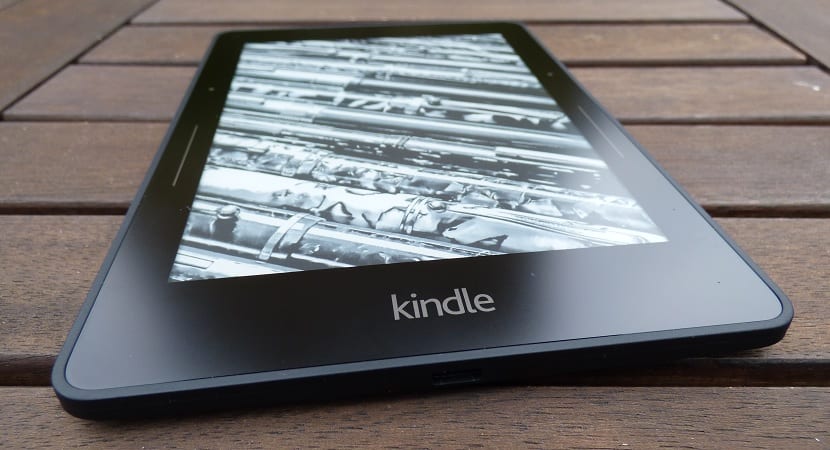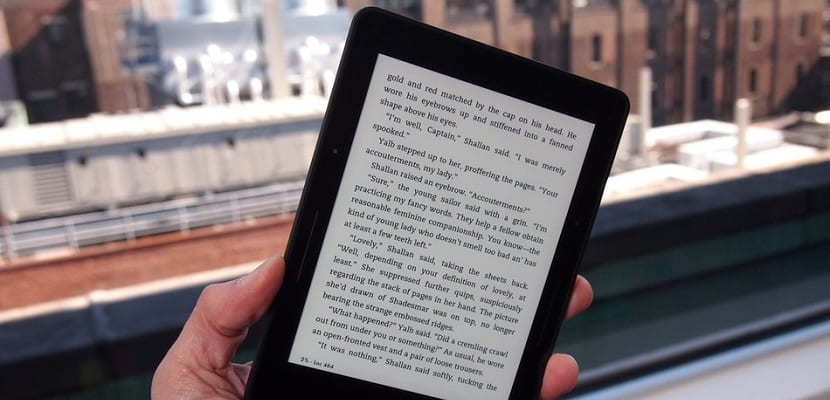Сегодня Amazon Kindle Они почти наверняка являются самыми популярными устройствами для чтения или электронных книг на рынке благодаря их все более продуманному дизайну, их характеристикам и спецификациям, но прежде всего и в большинстве случаев благодаря их цене. В настоящее время на рынке доступно большое семейство устройств, доступных практически любому пользователю, с широким спектром функций и спецификаций, которые вы можете выбрать в соответствии со своими потребностями.
Если у вас есть Kindle Oasis, Kindle Voyage, Kindle Paperwhite, базовый Kindle или даже один из других Kindle, которые Amazon выпускала на рынок на протяжении всей своей истории, сегодня мы собираемся показать вам 5 интересных приемов, которые позволят максимально эффективно использовать Kindle от Amazon, и что вы также можете извлечь из него большую пользу, не только для чтения различных цифровых книг.
Отправьте любую веб-страницу на свой Kindle
С тех пор, как я купил свое устройство Kindle несколько лет назад, один из вариантов, который мне нравится больше всего, - это мощность отправить любую веб-страницу на мое устройство Amazon, со смартфона или даже с компьютера, чтобы прочитать позже.
Часто в течение дня я присылаю статьи, которые мне интересно читать, когда я каждую ночь ложусь на диван и где я могу читать с комфортом, не отрываясь от глаз, и, прежде всего, со спокойствием.
Чтобы использовать этот трюк, все, что вам нужно сделать, это установить расширение Отправить в Kindle в вашем браузере Google Chrome. Конечно, чтобы иметь возможность читать статьи, отправленные на ваш Kindle, вы должны подключить его к сети сетей и синхронизировать его, чтобы он получал новости каждый день.
Скачать - Отправить в Kindle
Отправьте цифровую книгу на Kindle по электронной почте
Amazon Kindle - одно из немногих устройств на рынке, которое не использует формат epub для цифровых книг., с незапамятных времен выбирая AZQ. Это влечет за собой неудобства, связанные с необходимостью многократно конвертировать электронные книги, чтобы иметь возможность пользоваться ими на нашем устройстве от компании, возглавляемой Джеффом Безосом.
Для этого есть много вариантов, таких как Caliber, а также возможность отправить любую книгу или документ по нашей собственной электронной почте, получив их, уже преобразованные в формат, совместимый с нашим Kindle. Если вы хотите выполнить этот трюк, вам просто нужно прикрепить его и отправить на адрес электронной почты, который назначил каждый Kindle и который вы можете найти в информации о своем устройстве или на веб-сайте Amazon, откуда вы можете управлять своим устройств.
Одолжите цифровую книгу кому хотите
Если вы думали, что из-за того, что у вас есть Kindle, вы не сможете оставить свои электронные книги никому из друзей или членов семьи, которые либо не вернут вам книги, либо вернут их вам через годы после того, как вы одолжили их, вы очень ошибаетесь. И это из любой электронной книги Amazon мы можем одолжить цифровую книгу другу или члену семьи, без проблем, хотя это не так просто, как если бы это была книга в физическом формате.
Чтобы иметь возможность одолжить книгу, она должна быть включена в список, доступный Amazon любому пользователю, и включен в услугу «Lending Enabled». Любую книгу, в которой есть это послание, можно взять напрокат на две недели совершенно бесплатно. Займы оформляются со страницы Управляйте своим Amazon Kindle, где вам нужно только указать, какую книгу вы хотите одолжить и кому вы хотите оставить ее на пару недель.
Amazon уже объявила, что работает над тем, чтобы все свои цифровые книги давали во временное пользование любому другу или члену семьи, хотя на данный момент кажется, что для этого еще предстоит пройти долгий путь, по крайней мере, на законных основаниях.
Сделайте снимок экрана на вашем Kindle
Один из самых интересных уловок, доступных на нашем Kindle, о котором многие пользователи даже не подозревают, - это возможность сделать снимок экрана, который позволяет нам, например, сохранить определенную страницу книги, которую мы читаем. навсегда.
В зависимости от версии Kindle, которая у нас есть, снимок экрана так или иначе делается. В сводной форме ниже мы покажем вам как сделать снимок экрана на разных версиях Amazon eReader;
- Оригинальные Kindle, Kindle 2, Kindle DX и Kindle с клавиатурой: чтобы сделать снимок экрана надо зажать на клавиатуре Alt-Shift-G
- Kindle 4: одновременно нажмите и удерживайте кнопку «Домой» и кнопку клавиатуры
- Kindle Touch: сначала мы должны зажать кнопку запуска, а затем коснуться экрана, чтобы получить снимок экрана
- Kindle Paperwhite, Разжечь (2014): у этих двух устройств нет физической кнопки, поэтому Amazon пришлось придумать альтернативный способ сделать снимок экрана. Если нам нужно изображение того, что мы видим на экране, достаточно одновременно нажать на два противоположных угла экрана.
- Kindle Voyage: мы можем сделать снимок экрана как в Paperwhite, одновременно коснувшись двух противоположных углов экрана
- Kindle Oasis: снимок экрана делается как в Voyage, одновременным касанием двух противоположных углов экрана
Сбросить счетчик оставшегося времени для книги
Одним из главных преимуществ большинства электронных книг на рынке, включая Kindle, является возможность видеть в любое время и пока мы читаем, время и страницы, которые нам нужны, чтобы закончить книгу. Отображение страниц, необходимых для завершения книги, не является чем-то слишком сложным для любого устройства, но вычисление времени, которое нам нужно, чтобы закончить, - это нечто менее простое.
Kindle, который покажет нам на этот раз, основан на скорости чтения и на некоторых других алгоритмах, которые почти никто не понимает, за исключением того, что мы представляем странного разработчика Amazon. К сожалению, это также обычно не очень хорошо работает с некоторыми электронными книгами, особенно с теми, которые приобретены за пределами Amazon.
К счастью, сбросить этот счет времени, оставшегося до конца книги, не составит труда. Для этого нам нужно будет открыть поисковую систему нашего Kindle, которая, если вы никогда не использовали ее, находится вверху экрана, и введите "; ReadingTimeReset" с учетом начальной точки с запятой и заглавных букв.
Не волнуйтесь, что не появится ни сообщения, ни результата, так как абсолютно ничего не будет отображаться, но счетчик будет сброшен, что мы и хотели сделать.
Помогли ли вам какие-либо из этих приемов сжать немного больше, если ваше устройство Kindle подходит?.